Configuración Huawei EC 5321U-1/2. Enrutador Wi-Fi de Intertelecom

- 4000
- 230
- Beatriz Luna
Configuración Huawei EC 5321U-1/2. Enrutador Wi-Fi de Intertelecom
No importa cómo regañemos la intertelecom del operador para una conexión inestable y de baja velocidad (ver. El artículo desaparece en Internet Intertelecom. Qué hacer?), tiene el recubrimiento más grande 3G en Ucrania. Y en la mayoría de las aldeas, pequeñas ciudades donde no hay forma de conectar Internet de cable (óptica, ADSL) - InterTelecom es la única opción.
En este artículo quiero considerar todos los matices de configurar el enrutador móvil Wi-Fi Huawei EC 5321U-1 y Huawei EC 5321U-2 (estos son casi los mismos dispositivos), lo cual es muy popular entre los que usan los servicios de Intelcom. Mostraré cómo realizar la primera configuración, activar el dispositivo, elegir una tarifa y pagarla, registrarlo en su cuenta personal (ACCA) y configurar una red Wi-Fi de una red de enrutador móvil.

Huawei EC 5321U-1/2 El enrutador se puede comprar de dos maneras:
- Comprar en el Departamento de Intertelecom. Allí te establecerán inmediatamente, mostrarán cómo usar, eliges la tarifa, el pago, etc. D.
- Decisión de caja. Когда huawei EC 5321U-1/2 продаетс sage. Solo necesita ser activado y puedes usarlo. Es la solución de boxeo que configuraremos en este artículo. Desde que lo adquirí.
Como regla general, la mayoría de los clientes de InterTelecom usan módems USB convencionales que están conectados solo a la computadora o la computadora portátil. Pero esto no es muy conveniente, porque Internet es necesario en otros dispositivos: teléfonos, tabletas, televisores, etc. D. Y el enrutador Wi-Fi móvil ayuda en esta situación. Puede dividir 3G Internet sobre el cable en una computadora estacionaria y en Wi-Fi en computadoras portátiles y dispositivos móviles.
Si ahora tiene un Internet a través de un módem USB que está conectado a una computadora Wi-Fi, o una computadora portátil, puede intentar distribuirlo de acuerdo con las instrucciones: cómo distribuir Wi-Fi desde una computadora portátil si Internet a través de USB Modem (3G/4G).
Huawei EC 5321U -1/2 - Respuestas a preguntas populares
Miré qué información están buscando en Internet en este enrutador, que se pregunta con mayor frecuencia en los comentarios, y antes de escribir instrucciones para la configuración, decidí responder las preguntas más populares. Esta información será útil para todos: quién solo planea comprar y aquellos que ya han comprado este enrutador móvil Wi-Fi.
- ¿Cuál es la diferencia entre Huawei EC 5321U-1 y Huawei EC 5321U-2? Nunca encontré información específica sobre este tema. Lo más probable es que esta sea solo una versión del firmware o la versión de hardware. Quizás hubo algunos cambios menores en el software, o en la glándula misma. Pero de hecho, estos son los mismos dispositivos.
- ¿Capturará Huawei EC 5321U en mi pueblo, ciudad, etc. D. Esta es una pregunta muy popular. Todo depende de si tiene un recubrimiento de Intertelecom, qué tan fuerte es, a qué distancia es la estación base, qué alivio, etc. D. Para averiguarlo, mire el mapa en el sitio web de Intelcom. Llame al soporte y pregunte. Te dirán a qué distancia de ti hay una estación base.
Es difícil dar una respuesta específica. Pero a juzgar por las revisiones, Huawei EC 5321U podrá mantener constantemente una señal a una distancia de hasta 5-7 km de la estación base. Si la distancia es mayor, entonces la señal será peor. Si más de 10 km., Entonces, lo más probable es que necesite instalar la antena exterior (pero no conectarla a este enrutador). Tengo una distancia de aproximadamente 6-7 km a la estación base. Hay una señal, pero débil. Dos divisiones (en el panel de control), el indicador en el enrutador quema amarillo.
Si la estación base está lejos, entonces necesita una antena externa, un módem USB regular y un enrutador regular con soporte para módems 3G/4G. - ¿Es posible conectarse a Huawei EC 5321U-1/2 Antena externa? No. En este enrutador móvil no hay un conector para la antena externa, con la que puede fortalecer bien la señal. Pero hay un conector de servicio al que parece que puede conectar la antena. Puede probar el adaptador sin contacto, que escribí en la instalación del artículo de una potente antena CDMA de 24 dB con un adaptador sin contacto. O solo una serpiente de alambre. Hay muchos consejos en Internet sobre cómo aumentar el nivel de admisión.
- ¿Cuál será la velocidad de Internet?? La velocidad depende de cuánto se cargue la estación base, en el nivel de señal, el modo de funcionamiento del enrutador (rev.A/rev.B). Puede preguntar el soporte de InterTelecom qué velocidad promedio en la estación base, a la que planea conectarse.
- Dónde descargar el controlador para Huawei EC 5321U? Al conectarse a este dispositivo WI -FI, los controladores no son necesarios. Si la conecta a la computadora a través del cable USB, entonces habrá una "unidad" desde la cual se instala todo lo que necesita. La computadora ve que este enrutador no es un módem USB, sino como un dispositivo de red. En pocas palabras, no necesita descargar los controladores. Todo se hace allí lo más simple posible.
- Huawei EC 5321U Firmware y vestíbulo. Es posible que? Dado que este enrutador tiene una ranura para tarjeta SIM, la idea puede usarlo con otros operadores. Pero originalmente se cura y trabaja solo con un número "cosido" de Intertelecom en él. Hay instrucciones en Internet donde se muestra cómo difundir este enrutador móvil. Para que trabaje con una tarjeta SIM y con Intertelecom. No comprobé. Realiza todas las acciones a su propio riesgo y riesgo!
- ¿Es posible conectarse a una computadora a través de un cable?? Sí tu puedes. Por USB. Pero como escribí anteriormente, la conexión no será como a través de un módem USB (conjunto de números y todo eso), sino como una conexión de red regular (como si Internet esté conectado a través de un cable de red).
Compré esta solución en caja para acceder a Internet en un automóvil, o cuando la conexión principal a Internet no funciona por alguna razón. Esta es mi opción de repuesto.
Conexión y configuración Huawei EC 5321U-1/2
Inserte la batería en el enrutador, haga clic en el botón de encendido y mantenga presionado durante 3 segundos. Debe activarse (si no se enciende, conecte la alimentación). Todos los indicadores se iluminarán, luego solo permanecerán red 3G (rojo, amarillo, verde), indicadores de Wi-Fi y baterías. Después de un tiempo, todos los indicadores se apagarán, y solo el indicador de la batería parpadeará. Para ver el estado de todos los indicadores, debe hacer clic una vez en el botón de encendido. El enrutador se apagará si mantiene el botón 3 segundos.
nota! El enrutador debe estar en línea. Es decir, debería haber un recubrimiento. El indicador de red móvil debe ser al menos amarillo. Idealmente - verde.
Para ver el nivel de señal, haga clic en el botón de encendido
Incluido. A continuación, necesitamos conectar el dispositivo desde el que realizaremos la primera configuración y activación a Huawei EC 5321U. Es mejor, por supuesto, usar una computadora portátil o PC. Es más cómodo. Pero puede configurar la tableta desde el teléfono o la tableta.
Es necesario conectarse al enrutador móvil:
- Si se configura con una PC (en la que no hay Wi-Fi), entonces debe conectarse junto al cable.
 Inmediatamente después de la conexión, si el controlador no se instala automáticamente, vaya a la "My Computer" e inicie la instalación. Aparecerá un nuevo dispositivo allí, verá. Por lo general, la configuración del enrutador se abre automáticamente.
Inmediatamente después de la conexión, si el controlador no se instala automáticamente, vaya a la "My Computer" e inicie la instalación. Aparecerá un nuevo dispositivo allí, verá. Por lo general, la configuración del enrutador se abre automáticamente. - Desde un dispositivo móvil, desde una computadora portátil, puede conectarse a través de Wi-Fi. El nombre de fábrica Wi-Fi Network (SSID) y la contraseña (tecla Wi-Fi) se indican dentro de la cubierta del enrutador, y debajo de la batería.
 Simplemente elija esta red Wi-Fi en su dispositivo e ingrese la contraseña. Instrucciones para Windows 10: Cómo conectarse a Wi-Fi en Windows 10.
Simplemente elija esta red Wi-Fi en su dispositivo e ingrese la contraseña. Instrucciones para Windows 10: Cómo conectarse a Wi-Fi en Windows 10.
Si una página con la configuración del enrutador se abre automáticamente, entonces no la tocamos todavía y no cambiamos nada allí.
Para comenzar a configurar, necesitamos abrir cualquier navegador e ir al sitio Intertelecom.Ua. La página de activación se abrirá automáticamente. Leemos y seguimos las instrucciones cuidadosamente.
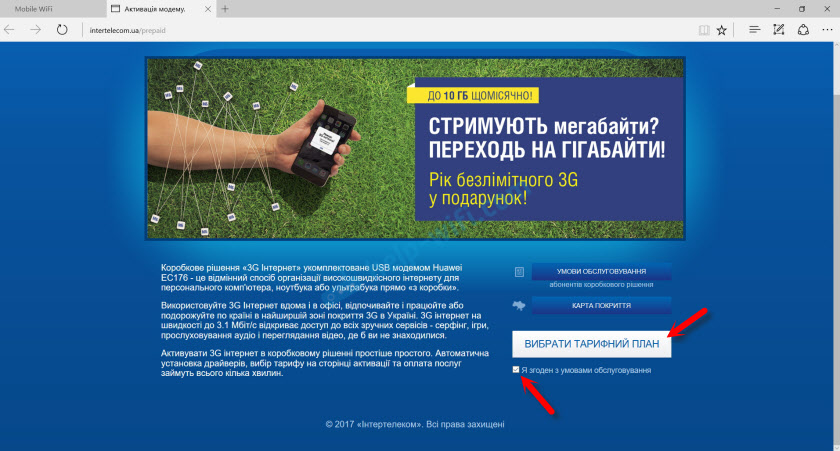
Elegir una tarifa para nosotros mismos. Con el pago del hecho de uso o con un pago mensual. He elegido hasta ahora la tarifa más fácil: "Internet 44". Tenga en cuenta que frente al "Servicio Super 3G por día" se encuentra una casilla de verificación. Tire del cursor al signo de interrogación y lea las condiciones. Lo más probable es que no necesite este servicio.
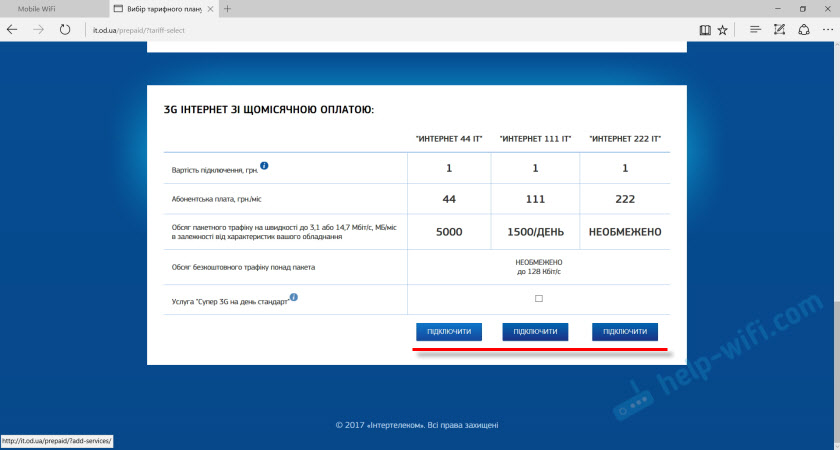
Luego verá información sobre servicios adicionales y en su tarifa. Indicará la capa que debe pagarse. Revisamos y estamos de acuerdo.
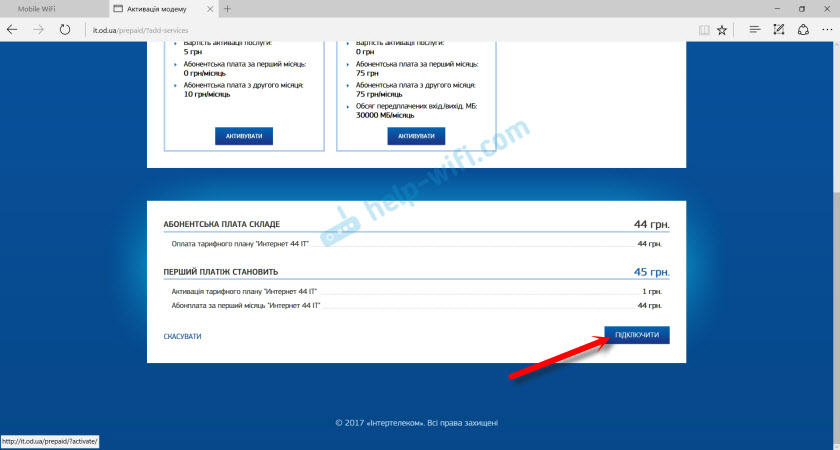
Habrá un mensaje que necesita reponer la cuenta. Se abrirá una página, en la que debe elegir una de las opciones propuestas y reponer la puntuación. Su número también se indicará allí, que debe usarse al reponer. Solo usted necesita especificarlo con "380".
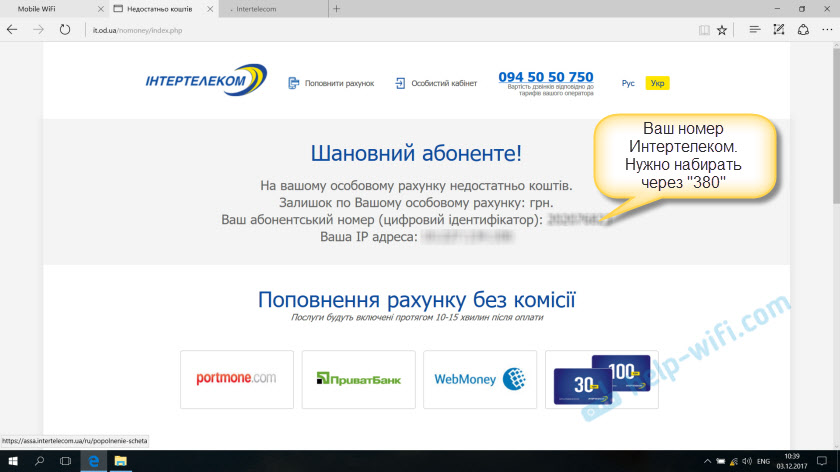
Su número también se indica en el cuadro "Identificador digital".

Seleccione el método de pago y reponga la cuenta. Después de un reabastecimiento exitoso, apague el enrutador Huawei EC 5321U-1/2. Lo encendí unos 5 minutos después de 5 minutos, y Internet ya estaba funcionando. El ícono amarillo "sin acceso a Internet" desapareció. El proceso de activación se completa.
En principio, ya puede usar Internet. Pero también mostraré cómo registrarse en ACCA y realizar algunas configuraciones del módem.
Cómo registrarse en la cuenta personal de InterTelecom (ACCA)?
Este no es un procedimiento obligatorio. Pero en su cuenta personal, puede ver las estadísticas de acuerdo con el resto del tráfico, observar el saldo, reponer el puntaje, cambiar las tarifas, etc. D. Es muy cómodo.
Ir al sitio Intertelecom.Ua y en la parte superior haga clic en el enlace "Cuenta personal". Haga clic en el enlace "Registrarse".
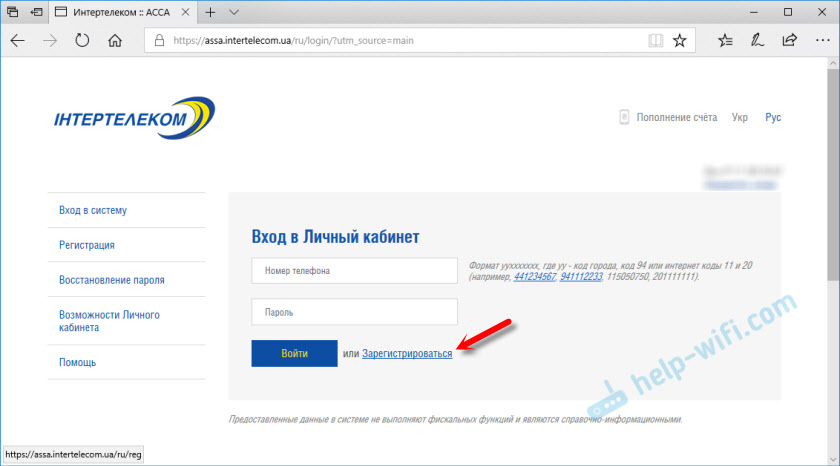
Indique su número de suscriptor (que se indica en el cuadro con un enrutador móvil o en el acuerdo de conexión). Inventar e indicar dos veces la contraseña que se utilizará en el futuro para acceder a su cuenta personal. Indicar correo electrónico. Haga clic en el botón "Registro".
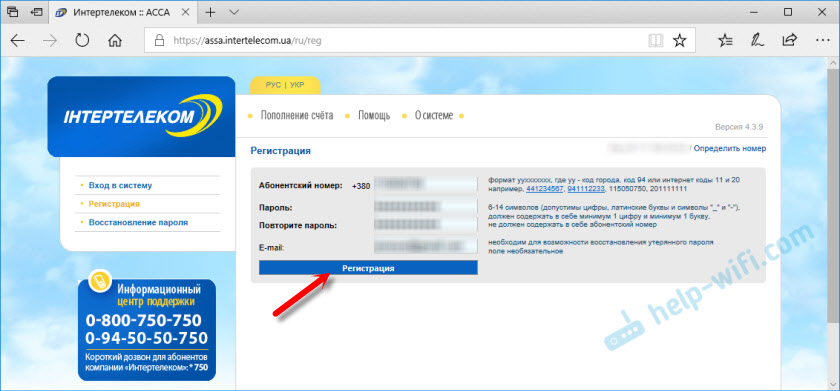
Después de un mensaje sobre el registro exitoso, puede ingresar el sistema ACCA que indica su número y contraseña. Habrá toda la información sobre su número.
Configuración del modo de operación y la red Wi-Fi del enrutador Huawei EC 5321U
Para abrir la configuración de Huawei EC 5321U, debe conectarse a ella (a través de Wi-Fi, o cable), y vaya al navegador a 192.168.1.1, o 192.168.8.1
La página principal indicará el nivel de señal, la información sobre la conexión actual y los dispositivos conectados. En la parte superior de la página puedes cambiar el idioma a ruso o ucraniano.
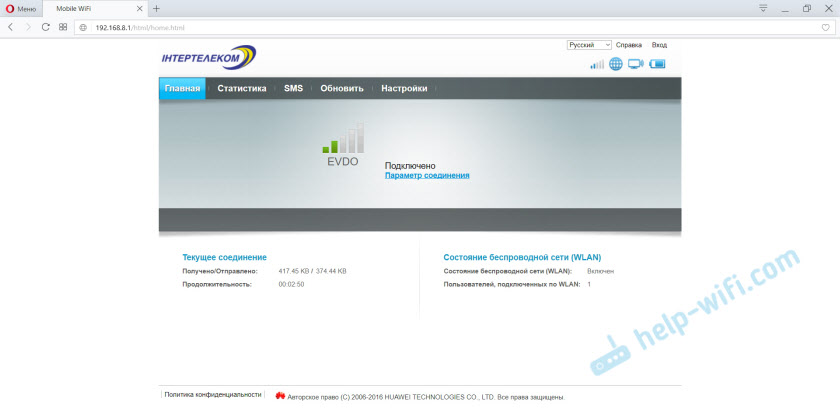
Vaya a la sección "Configuración". Debe especificar el nombre de usuario y la contraseña. Administrador de fábrica y administrador.
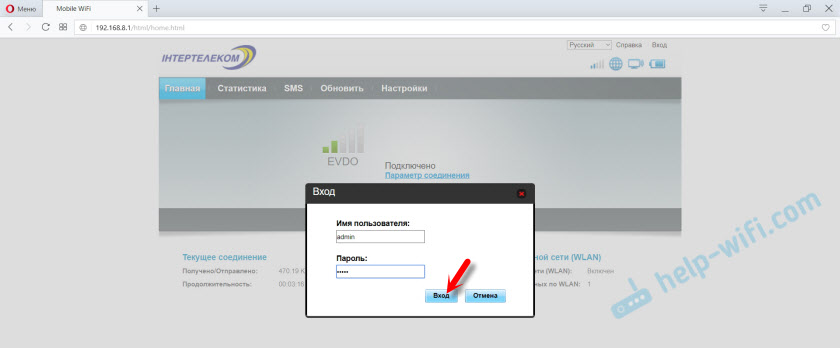
En la configuración, en la sección "Número" - "Administración de perfil" puede cambiar el perfil. Hay dos de ellos: "It" y "3g_turbo". Todavía no entendí lo que afecta el perfil. "3G_Turbo" para acceder a Internet a velocidades de hasta 14.7 mbit/s?
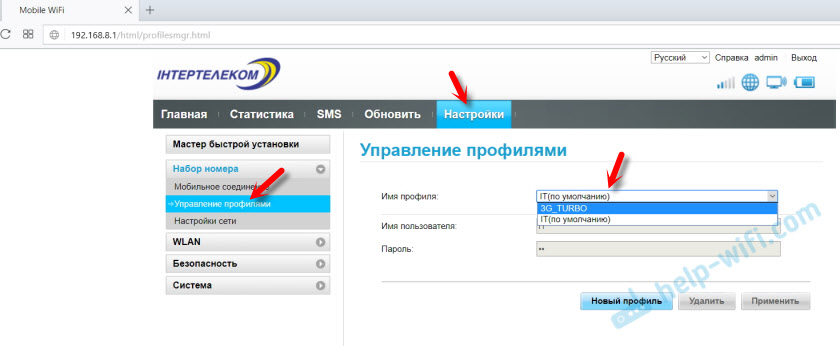
Y en la pestaña "Configuración de red", de acuerdo con las instrucciones (que se incluyen), puede cambiar el modo de funcionamiento de Rev.A/rev.B. Pero este artículo generalmente no está disponible para mí. Quizás debido a una mala señal.
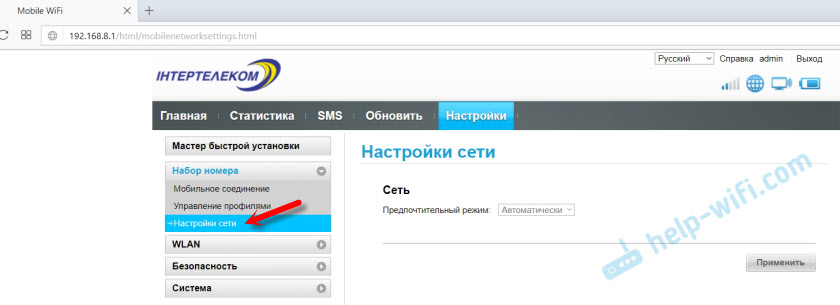
No olvide guardar la configuración si la cambia.
Configuración de red inalámbrica (WLAN)
En el panel de control, en la pestaña WLAN puede cambiar el nombre de red Wi-Fi y contraseña. Permítanme recordarle que, de forma predeterminada, las fábricas están instaladas, que se indican debajo de la tapa.
En la sección "WLAN" - "Configuración básica" puede establecer otro nombre de red (SSID) y contraseña (tecla WPA).
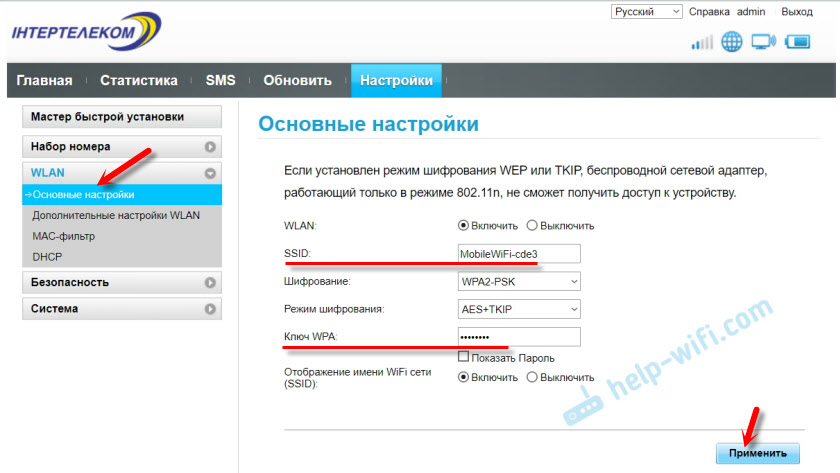
Si cambia el nombre y/o la contraseña, deberá volver a conectar sus dispositivos a la red.
Configuración de Wi-Fi móvil enrutador
Si olvida la contraseña de Wi-Fi, no podrá ir a la configuración, cambiar algunos parámetros después de lo cual Internet dejará de funcionar, o Wi-Fi Network, siempre puede volcar la configuración a Factory.
Restablecer la configuración Huawei EC 5321U-2 se puede restablecer el botón. Encienda el enrutador y retire la tapa. Por un poco, haga clic en el botón Restablecer y manténgalo por 3 segundos.

Todos los indicadores se iluminarán y el enrutador se reiniciará. La configuración se restablecerá a la fábrica.
conclusiones
El enrutador es normal, me gustó. El proceso de configuración y activación es simple posible. Este dispositivo puede hacer frente a la distribución de Internet para varios dispositivos. Todavía no lo he comprobado, pero escriben que la batería se mantiene bien.
La red atrapa notablemente mejor que un módem USB ordinario (sin una antena), que también tengo. Es una pena, por supuesto, que no tiene un conector para una antena externa. Debido a esto, muchos tienen que abandonar este dispositivo.
Esperando en los comentarios sus reseñas sobre Huawei EC 5321U. Cómo trabajas con intertelecom, qué velocidad, estabilidad? Si de alguna manera fortaleció la señal, puede escribir sobre ella. Creo que esta información será útil para muchos. Los mejores deseos!
- « Configuración del rotador TP-Link TL-WR945N
- Cambió la configuración de velocidad del enrutador y ahora los dispositivos no están conectados a él »

